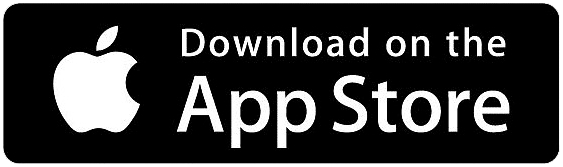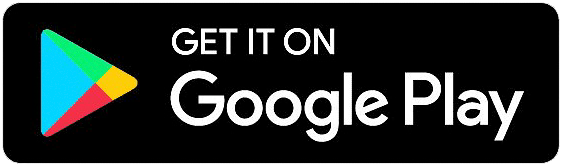shadow_matte shader applied to floor plane. Roll over image to view backplate only.
Hướng dẫn này sẽ trình bày cách chiếu sáng, tô bóng và kết xuất một mô hình ô tô bằng cách sử dụng hình ảnh HDRI bên ngoài và tấm nền. Nó sẽ chỉ cho bạn cách chiếu sáng mô hình ô tô bằng cách sử dụng Arnold skydome_light. Nó bao gồm cách tô bóng mô hình ô tô một cách thực tế bằng cách sử dụng car_paint và standard_surface shader. Chúng tôi cũng sẽ sử dụng bộ đổ bóng shadow_matte để ghép mô hình ô tô vào một tấm nền chụp ảnh.
-
Một mô hình ô tô có sẵn để tải xuống here.
-
HDRI và hình ảnh backplate có thể được tải xuống here.
-
Có thể tải xuống tệp cảnh (trừ mô hình ô tô) here.
-
Có thể tải thư viện tài liệu về ô tô here.
Importing the CAD Data
- Bắt đầu bằng cách tải xuống mô hình CAD (liên kết ở trên).
- Giải nén nội dung và nhập tệp bước này: 01-AVENTADOR LP700.SLDPRT (Tập tin Phần SolidWorks).
- Định vị và xoay chiếc xe sao cho nó nằm phẳng trên lưới như trong hình dưới đây.
3ds Max mặc định là trục Z-Up, trong khi trục của dữ liệu CAD gốc này là Y-Up. Trục có thể được thay đổi thành Y-Up trong File -> Import (Nhập cài đặt).
File -> Import Settings
Floor Plane
- Tạo một mặt phẳng sàn đủ lớn để thu được bóng từ mô hình ô tô.
- Gán bóng đổ shadow_matte cho nó. Điều này sẽ 'bắt' bóng từ ánh sáng trong khung cảnh và sẽ được sử dụng để tích hợp mô hình xe hơi vào tấm nền chụp ảnh.
Bạn sẽ cần kết nối bộ đổ bóng shadow_matte với bộ đổ bóng Bản đồ đến Vật liệu để gán nó cho mặt phẳng sàn.
Background (Backplate)
Bây giờ chúng tôi muốn đưa tấm nền chụp ảnh vào MAXtoA.
- Tạo bộ đổ bóng hình ảnh trong cửa sổ Slade Material Editor và mở BACKPLATE-L-_NIK2854.TIF trong Tên tệp.
- Kéo đầu ra của Bitmap vào Bản đồ Tùy chỉnh (Render Setup -> Arnold Renderer -> Environment, Background & Atmosphere -> Background (Backplate).
BACKPLATE-L-_NIK2854.TIF -> Background (Backplate) -> Custom Map
Skydome Lighting
Để chiếu sáng cảnh, chúng ta sẽ kết nối HDRI với Kết cấu màu skydome_light.
- Tạo bộ đổ bóng hình ảnh trong cửa sổ Slade Material Editor và mở DA-STR-MB1-HDR-B-4K-SPEED + 96.exr trong Tên tệp.
- Kéo đầu ra của Bitmap vào skydome_light -> Color / Intensity -> Texture.
- Xoay skydome_light để nó khớp với hướng của ánh sáng trong tấm nền (khoảng 90 độ).
- Bạn có thể phải tăng độ phơi sáng của skydome_light lên 1 hoặc 2 stop (tùy thuộc vào HDRI).
- Tăng số lượng mẫu ánh sáng lên 3 (Tab kết xuất của skydome_light).
Nếu bạn không chắc chắn ánh sáng sẽ trông như thế nào, hãy thêm một quả cầu vào cảnh, chỉ định bộ đổ bóng standard_surface cho nó và tăng độ kim loại lên 1. Điều này sẽ cung cấp cho bạn một quả cầu chrome để phù hợp với phản xạ với tấm nền. Bạn cũng có thể tạo một quả cầu khác với bộ đổ bóng xám mờ để phù hợp với ánh sáng.
DA-STR-MB1-HDR-B-4K-SPEED+96.exr -> skydome_light -> Color/Intensity -> Texture
- Áp dụng bộ đổ bóng standard_surface cho mô hình ô tô. Kết xuất kiểu 'xem trước bằng phấn' này sẽ cho chúng ta chỉ báo tốt hơn về cách ánh sáng đang ảnh hưởng đến cảnh.
- Kết xuất cảnh. Bạn sẽ nhận được một cái gì đó giống như hình ảnh dưới đây.
Offscreen Color (shadow_matte)
Nếu chúng ta quan sát kỹ hơn, chúng ta có thể thấy rằng có điều gì đó không đúng với sự phản chiếu của mặt phẳng sàn trong quả cầu phản chiếu. Có thể có các khu vực có thể nhìn thấy trong các phản xạ đặc biệt nằm ngoài tấm nền; cái gọi là khu vực ngoài màn hình. Tham số shadow_matte.offscreen_color xác định màu được sử dụng cho các vùng ngoài màn hình này; bạn có thể liên kết một kết cấu chẳng hạn.
- Đầu tiên, tạo một camera_projection shader và kết nối nó với background_color của shadow_matte shader.
- Kết nối hình ảnh tấm nền với màu chiếu.
- Kết nối hình ảnh HDR với màu sắc ngoài màn hình.
Backplate bitmap -> projection_color. Environment HDRI -> offscreen_color
Shading
Một khi bạn hài lòng với ánh sáng và môi trường, đã đến lúc bạn nên chuyển sang phủ bóng cho xe. Với mục đích của hướng dẫn này, chúng tôi sẽ tập trung vào sơn xe. Các vật liệu xe hơi khác (kính chắn gió, vành xe, nhựa, v.v.) có thể được tải xuống trong liên kết ở đầu trang.
Two-Tone Metallic Car Paint
Bây giờ chúng ta hãy tạo một car_paint shader hai tông màu và áp dụng nó vào hình dạng thân xe.

Two-tone car_paint. Base_color: blue, specular_color: purple. Roll over image to view just base_color: blue (with default settings).
- Mở cửa sổ Slate Material Editor và tạo car_paint shader.
- Chọn thùng xe và áp dụng car_paint cho nó.
Thay đổi các thông số sau:
- Thay đổi base_color thành màu xanh đậm.
- Thay đổi specular_color thành màu tím. Đây là màu sắc mà sự phản chiếu đặc trưng sẽ được điều chỉnh. Màu này sẽ 'tô điểm' cho điểm nổi bật từ lớp áo cơ bản.
- Tăng specular_roughness lên khoảng 0,5. Điều này kiểm soát độ bóng của các phản xạ đặc trưng từ lớp sơn nền. Giá trị càng thấp, phản xạ càng sắc nét.
- Tăng giá trị specular_IOR sẽ cho chất lượng sơn phản chiếu tốt hơn. Trong ví dụ này, giá trị 10 đã được sử dụng.
Two-tone car_paint parameter settings
Headlights
Bây giờ chúng ta hãy chuyển sang tô bóng đèn pha.
Khi kết xuất thủy tinh và kim loại (và các bề mặt khuếch tán), điều rất quan trọng là các tiêu chuẩn của mặt hình học phải đúng hướng, nếu không bạn có thể nhận được kết quả không chính xác khi kết xuất. Đây có thể là một vấn đề khi nhập mô hình từ các ứng dụng CAD khác mà hướng bình thường của các bề mặt có thể bị đảo ngược.
Cảnh có nhiều bề mặt đặc trưng (chẳng hạn như đèn pha) yêu cầu giá trị specular_ray_depth cao hơn để trông chính xác. specular_ray_depth xác định số lần tối đa một tia có thể được phản xạ đặc biệt.

specular_ray_depth: 6. Roll over image specular_ray_depth: 2 (default).
Glass
- Chọn hình dạng kính đèn pha (01-HEADLIGHTS-1-surface14) và chỉ định bộ đổ bóng standard_surface cho nó. Đổi tên thành 'headlight_glass'.
- Tăng trọng lượng truyền lên 1.
Black Plastic Surround
- Chọn hình dạng bao quanh bằng nhựa màu đen (01-HEADLIGHTS-1-solid43) và chỉ định bộ đổ bóng standard_surface cho nó. Đổi tên thành 'headlight_plastic'.
- Thay đổi base_color thành màu đen. Tăng coat_weight lên khoảng 0,1.
Metallic Light Fitting
Miếng kính phía trước bóng đèn (01-ĐÈN TRỤ-1-bề mặt12) là hình học một mặt. Thin_walled lý tưởng cho các đối tượng mỏng (một mặt), chẳng hạn như bong bóng.
- Tạo một trình đổ bóng standard_surface khác và đổi tên nó thành 'light_glass'.
- Tăng trọng lượng truyền lên 1 và bật thin_walled (dưới dạng hình học).
Bạn chỉ nên sử dụng thin_walled với các đối tượng mỏng (hình học một mặt) vì các đối tượng có độ dày có thể hiển thị không chính xác.
- Gán bộ đổ bóng standard_surface cho vật thể kim loại phản chiếu (01-HEADLIGHTS-1-solid42) phía sau kính.
- Tăng độ kim loại lên 1.
Bạn đã đến phần cuối của hướng dẫn. Làm tốt! Chúng tôi khuyến khích bạn dành thêm thời gian với hướng dẫn sử dụng MAXtoA, nơi bạn có thể tìm thấy các hướng dẫn khác như hướng dẫn này.



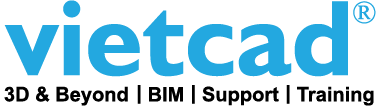














![[Sự kiện Offline] ỨNG DỤNG AUTODESK AI TRONG THIẾT KẾ VÀ QUẢN LÝ DỰ ÁN](thumb/190x0/3/80/upload/baiviet/ungdungautodeskaitrongthietkevaquanlyduanartboard2-1-1076_300x160.png)
![[Sự kiện Offline] Digital Factory – Tối Ưu Hóa Nhà Máy Bằng Thiết Kế Và Dữ Liệu Số](thumb/190x0/3/80/upload/baiviet/digitalfactorytoiuuhoanhamaybangthietkevadulieusoartboard2-353_300x160.png)

![[Sự kiện Online] Đổi mới quy trình thiết kế, thi công và dự toán cùng Bluebeam](thumb/190x0/3/80/upload/baiviet/banner-bluebeam-q2-5425_300x160.png)




















































![[SỰ KIỆN SẮP RA MẮT] Enhance Your Infrastructural Design Process with Autodesk Civil 3D](thumb/190x0/3/80/upload/baiviet/civil-3d-banner-1200x63001-2-5144_300x160.jpg)


![[Blog công nghệ] Những thủ thuật và tính năng mới trong AutoCAD 2025 vừa mới được ra mắt](thumb/190x0/3/80/upload/baiviet/300x160-3456_300x160.jpg)



















































































































































































































![Cách đặt điều khiển Pan, Zoom & Orbit trong Fusion 360 [Cập nhật năm 2023]](thumb/190x0/3/80/upload/baiviet/banner-1200x630-pan-zoom-orbit-trong-fusion-36021-823_300x160.png)









































































































































![Warm winter cabin Cinemagraph [4K]](thumb/190x0/3/80/upload/baiviet/74-6957_300x160.png)





![[Tips] Adobe Creative Cloud not loading - Creative Cloud bị treo](thumb/190x0/3/80/upload/baiviet/banner-adobe-1200x63014-8851_300x160.png)


























































































































































































































































































































































![[Autodesk & VietCAD] Webinar: Cộng tác thiết kế trong AutoCAD 2021](thumb/190x0/3/80/upload/baiviet/autocad-1-7968_300x160.png)





![[AUTODESK] Flame 2021.2 - Có gì mới?](thumb/190x0/3/80/upload/baiviet/flame2021-6672_300x160.png)


![[AUTODESK] Fusion 360 | 23 thủ thuật dành cho người mới dùng Fusion](thumb/190x0/3/80/upload/baiviet/bimsolutions-9341_300x160.jpg)

![[AUTODESK] Fusion 360? Nó là gì?](thumb/190x0/3/80/upload/baiviet/image005axzufm-5357_300x160.png)

![[WEBINAR] 3Ds Max Design & Visualization](thumb/190x0/3/80/upload/baiviet/1-936_300x160.png)




![[CHAOSGROUP] V-RAY 5 FOR SKETCHUP BETA](thumb/190x0/3/80/upload/baiviet/newsletter-600x200-3133_300x160.png)
![[CHAOSGROUP] Bạn biết gì về ACEScg trong V-Ray 5 for Maya sắp ra mắt!](thumb/190x0/3/80/upload/baiviet/15bluenoisesampling-2651_300x160.png)
![[AUTODESK] Một kế hoạch cơ sở hạ tầng táo bạo ở Indonesia, và họ đang sử dụng 5D BIM để thúc đẩy nó](thumb/190x0/3/80/upload/baiviet/1207603903374495439252135994005187326243292o-2077_300x160.png)
![[CHAOSGROUP] V-Ray 5 for Maya](thumb/190x0/3/80/upload/baiviet/1080x1080-6377_300x160.png)

![[AUTODESK & VIETCAD] BIM Webinar Series](thumb/190x0/3/80/upload/baiviet/fb-cover-bim-5563_300x160.png)
![[CHAOSGROUP] V-RAY 5 FOR CINEMA 4D BETA](thumb/190x0/3/80/upload/baiviet/300x250-7196_300x160.png)
![[CHAOSGROUP] CÁCH XEM MỘT MÔ HÌNH KIẾN TRÚC CỰC LỚN TRONG V-RAY FOR SKETCHUP](thumb/190x0/3/80/upload/baiviet/18-4799_300x160.jpg)
![[CHAOSGROUP] ALL-IN-ONE FLUID DYNAMICS FOR ARTISTS](thumb/190x0/3/80/upload/baiviet/janreehtopforexsafegamesphoenix3dsmax1-8143_300x160.jpg)
![[SPLASHTOP] TRUY CẬP TỪ XA NHANH CHÓNG, ĐƠN GIẢN VÀ AN TOÀN](thumb/190x0/3/80/upload/baiviet/presskit-5929_300x160.png)

![[AUTODESK] 34 mẹo cực hữu ích cho người dùng AutoCAD | CAD Software](thumb/190x0/3/80/upload/baiviet/autodeskautocadtipsemailimagev3sm-3239_300x160.png)
![[WEBINAR] Adobe & Microsoft Intergration](thumb/190x0/3/80/upload/baiviet/adobe-900-3169_300x160.png)
![[WEBINAR] VFX in 3ds Max](thumb/190x0/3/80/upload/baiviet/2-7603_300x160.png)





![[WEBINAR] CHUYÊN ĐỀ : CHUYỂN ĐỔI TỪ 2D CAD SANG BIM 3D | Thứ 5, 17/09/2020 - 14PM](thumb/190x0/3/80/upload/baiviet/bim-webinar-2-7167_300x160.png)


![[WEBINAR] AUTODESK VAULT BASIC: FROM BEGINNER TO PROFESSIONAL](thumb/190x0/3/80/upload/baiviet/vault-1-1267_300x160.png)





![[CHAOSGROUP] V-Ray đã biến đổi một ngày đầy nắng thành một cơn bão như thế nào?](thumb/190x0/3/80/upload/baiviet/vray-3845_300x160.jpg)
![[AUTODESK] Những cập nhật mới trong Autodesk Inventor 2021.1](thumb/190x0/3/80/upload/baiviet/2-2635_300x160.png)
![[AUTODESK] Làm việc thông minh hơn sẽ dễ dàng hơn với AutoCAD 2021](thumb/190x0/3/80/upload/baiviet/autocad-2021-socialtransportationhubinstagram1080x1080-6219_300x160.jpg)
![[AUTODESK] Hướng dẫn làm quen nhanh với Revit](thumb/190x0/3/80/upload/baiviet/follozeboard350x235-8625_300x160.jpg)
![[FREE WEBINAR] Thiết kế đồ gỗ với phần mềm của Autodesk](thumb/190x0/3/80/upload/baiviet/ads4x-1-2576_300x160.png)


![[CHAOSGROUP] Khám phá cách V-Ray 5 giúp bạn vượt qua ''nỗi đau'' về vật liệu](thumb/190x0/3/80/upload/baiviet/vray5materiallibraryandpresetslead-5783_300x160.png)
![Bắt đầu hành trình xây dựng kỹ thuật số của bạn: Bản đồ đường chuyển đổi [Infographic]](thumb/190x0/3/80/upload/baiviet/capture-6820_300x160.png)

![[CHAOSGROUP] Project Lavina](thumb/190x0/3/80/upload/baiviet/projectlavinalogob-9155_300x160.jpg)
![[AUTODESK] Bifrost 2.1](thumb/190x0/3/80/upload/baiviet/geoqueriesbifrostmaya-4786_300x160.png)
![[VietCAD] Autodesk Services Provider](thumb/190x0/3/80/upload/baiviet/artboard-12x-6988_300x160.png)

![[AUTODESK] So sánh 3ds Max, Maya, Media & Entertainment Collection (M&E)](thumb/190x0/3/80/upload/baiviet/mediaentertainmentcollectionbadge1024px-1529_300x160.jpg)
![[AUTODESK] So sánh AutoCAD, Revit, Architecture, Engineering & Construction Collection (AEC)](thumb/190x0/3/80/upload/baiviet/architectureengineeringconstructioncollectionbadge1024px-6397_300x160.jpg)
![[AUTODESK] So sánh AutoCAD, Inventor, Product Design & Manufacturing Collection](thumb/190x0/3/80/upload/baiviet/productdesignmanufacturingcollectionbadge1024px-6348_300x160.jpg)
![[AUTODESK] Inventor 2021 overview](thumb/190x0/3/80/upload/baiviet/2-8976_300x160.png)

![[AUTODESK] So sánh AutoCAD và AutoCAD LT](thumb/190x0/3/80/upload/baiviet/autocadvsautocadlt-5125_300x160.png)

![[AUTODESK] Maya in Motion Demo Series](thumb/190x0/3/80/upload/baiviet/maya-demo-9867_300x160.jpg)
![[CHAOSGROUP] V-Ray for Unreal, update 3](thumb/190x0/3/80/upload/baiviet/300x160-1-3646_300x160.png)

![[AUTODESK] Hợp tác cho Civil 3D với BIM 360 Design](thumb/190x0/3/80/upload/baiviet/artboard-12x-1-709_300x160.png)
![[AUTODESK] So sánh giữa Revit và BIM 360.](thumb/190x0/3/80/upload/baiviet/ezgif-3212_300x160.jpg)
![[AUTODESK] DESIGN COLLABORATION: BIM 360 DESIGN](thumb/190x0/3/80/upload/baiviet/artboard-12x-2881_300x160.png)
![[CHAOSGROUP] V-Ray Collection is now available](thumb/190x0/3/80/upload/baiviet/300x160-8348_300x160.png)
![[AUTODESK] Những lợi ích cực lớn từ BIM](thumb/190x0/3/80/upload/baiviet/ezgif-246_300x160.png)
![[AUTODESK] DESIGNING AND BUILDING BETTER WITH BIM](thumb/190x0/3/80/upload/baiviet/artboard-12x-2323_300x160.png)
![[AUTODESK] Customer Success Story Sinh Nam Metal](thumb/190x0/3/80/upload/baiviet/10237267730388029794880511870052186956500892o-3870_300x160.png)
![[AUTODESK] Animatrix sử dụng Redshift để giúp Overwatch và Nhóm LEGO kết hợp các lực lượng](thumb/190x0/3/80/upload/baiviet/legoow95208-5818_300x160.jpg)
![[WEBINAR] THIẾT KẾ TỰ ĐỘNG HÓA VỚI ILOGIC](thumb/190x0/3/80/upload/baiviet/artboard-1-5419_300x160.png)
![[CHAOSGROUP] Những điều bạn cần nắm rõ về tính năng sửa đổi màu sắc trong Chaos Cloud](thumb/190x0/3/80/upload/baiviet/itemeditorimage5ec53ef4371-8125_300x160.jpg)
![[CHAOSGROUP] The Art of Rendering: How to Render a Realistic Physical Model Using V-Ray](thumb/190x0/3/80/upload/baiviet/modernhouse4-5258_300x160.jpg)
![[CHAOSGROUP] Tutorials for V-Ray for 3ds Max](thumb/190x0/3/80/upload/baiviet/vray3dsmaxlogow-4229_300x160.jpg)
![[TIPS] Ba cách nhanh chóng để dọn sạch bản vẽ AutoCAD](thumb/190x0/3/80/upload/baiviet/autocad2021badge256px-663_300x160.jpg)
![[AUTODESK] Maya in Motion Demo Series](thumb/190x0/3/80/upload/baiviet/webp-454_300x160.png)
![[WEBINAR] Woodwork for Inventor](thumb/190x0/3/80/upload/baiviet/s9ww-1322_300x160.png)
![[AUTODESK] The World’s Largest Marketplace of Motion Assets, Now in Maya](thumb/190x0/3/80/upload/baiviet/webp-6142_300x160.png)
![[CHAOSGROUP] V-RAY 5 FOR 3DS MAX BETA](thumb/190x0/3/80/upload/baiviet/webp-1259_300x160.png)
![[WEBINAR] NHỮNG CÁI TIẾN TRONG AUTODESK POWERMILL 2021](thumb/190x0/3/80/upload/baiviet/040620-powermill01recovered-6733_300x160.png)
![[WEBINAR] What's New in 3ds Max 2021](thumb/190x0/3/80/upload/baiviet/webinar-3ds-max-q201-4143_300x160.jpg)
![[AUTODESK] Maya 2020. It's here](thumb/190x0/3/80/upload/baiviet/webp-4868_300x160.png)
![[AUTODESK] What's New in Revit 2021?](thumb/190x0/3/80/upload/baiviet/webp-3990_300x160.png)
![[AUTODESK] What's New in 3ds Max?](thumb/190x0/3/80/upload/baiviet/webp-4115_300x160.png)
![[CHAOSGROUP] V-Ray 5 for 3ds Max](thumb/190x0/3/80/upload/baiviet/vray53dsamxproductpage1920x600-7728_300x160.jpg)




![[CHAOSGROUP] Cập nhật V-Ray for Maya - Personal Learning Edition](thumb/190x0/3/80/upload/baiviet/vraymayalogob-508_300x160.png)
![[WHAT'S NEW] V-Ray for 3ds Max Update - 3ds Max 2021 compatible](thumb/190x0/3/80/upload/baiviet/vray3dsmaxlogow-9937_300x160.jpg)

![[Webinar] Using Vault Professional](thumb/190x0/3/80/upload/baiviet/vaultfinal0101-1749_300x160.jpg)
![[AUTODESK] TRANSITION TO NAMED USER PROGRAM](thumb/190x0/3/80/upload/baiviet/chaging-policy-autodesk01-595_300x160.jpg)
![[Covid-19] Hướng dẫn về Licenes & Làm việc tại nhà](thumb/190x0/3/80/upload/baiviet/ava-2-5270_300x160.png)
![[Webinar] Inventor Simulation](thumb/190x0/3/80/upload/baiviet/simula01-3990_300x160.jpg)

![[Autodesk] Maya 2020 - Hướng dẫn những phím tắt mới](thumb/190x0/3/80/upload/baiviet/maya2020logotypeonelinescreen-981_300x160.png)

![[AUTODESK - MAYA] Maya Bonus Tools 2019/2020](thumb/190x0/3/80/upload/baiviet/webp-5020_300x160.jpg)

![[Webinar] Success Story With BIM 360](thumb/190x0/3/80/upload/baiviet/banner-bim-36001011-6768_300x160.jpg)

![[Webinar] Tạo sản phẩm tốt hơn với khả năng thiết kế tham số 2D và 3D chuyên nghiệp.](thumb/190x0/3/80/upload/baiviet/8835376128035721996777988603167712656490496o-582_300x160.jpg)



![[Update] BIM 360 Design Collaboration](thumb/190x0/3/80/upload/baiviet/webp-4766_300x160.jpg)
![[What's NEW] Autodesk Inventor 2021](thumb/190x0/3/80/upload/baiviet/2-2311_300x160.png)

![[What's NEW] V-Ray for SketchUp](thumb/190x0/3/80/upload/baiviet/1080x1080-5259_300x160.jpg)

![[Ebook - AutoCAD] GAINING A COMPETITIVE ADVANTAGE](thumb/190x0/3/80/upload/baiviet/autocad2021badge2048px-2267_300x160.jpg)
![[Webinar] INVENTOR TOLERANCE ANALYSYS](thumb/190x0/3/80/upload/baiviet/inventor-banner010101-7389_300x160.jpg)
![[Workshop] Maya 2020 What’s new?](thumb/190x0/3/80/upload/baiviet/banner-web01-4190_300x160.jpg)
![[What's NEW] Autodesk Arnold 6](thumb/190x0/3/80/upload/baiviet/arnoldbadge256px-7592_300x160.jpg)






![[AUTODESK - MAYA] Netflix’s Lost in Space: How VFX modernized a classic franchise](thumb/190x0/3/80/upload/baiviet/vfx-autodesk-vietcad-8-9665_300x160.jpg)



![[Workshop] Chế Tác Nhân Vật Anime Cho Smart Phone Với 3D CG](thumb/190x0/3/80/upload/baiviet/banner-v301-3116_300x160.jpg)


![[Workshop] Design Automation with iLogic](thumb/190x0/3/80/upload/baiviet/webp-3969_300x160.png)
![[Workshop] Sending the great game in the World!](thumb/190x0/3/80/upload/baiviet/banner-yamasafinal-4900_300x160.png)



![[Overview] AUTODESK 3DS MAX-2020.3](thumb/190x0/3/80/upload/baiviet/3ds-max-brochure-architectural-visualization1909183-1970_300x160.png)

![[What's NEW] Autodesk Flame 2020.2](thumb/190x0/3/80/upload/baiviet/flame2020-3562_300x160.png)
![[Tips Series] Bifrost: So sánh hợp chất hình học](thumb/190x0/3/80/upload/baiviet/vietcadbiforstautodesk1-9130_300x160.jpg)


![[Tips Series] Inventor và cách tái sử dụng dữ liệu 2D hiện có để tạo mô hình 3D](thumb/190x0/3/80/upload/baiviet/inventorlt-7797_300x160.jpg)
































































![[Workshop] Autodesk PDMC | Tối Ưu Hiệu Quả Thiết Kế và Giảm Chi Phí với Autodesk PDMC - Đồng Nai](thumb/190x0/3/80/upload/baiviet/300-8803_300x160.jpg)
![[Workshop] Autodesk Arnold - Global illumination rendering software.](thumb/190x0/3/80/upload/baiviet/web1-4118_300x160.jpg)
![[Hà Nội] Workshop Autodesk BIM 360](thumb/190x0/3/80/upload/baiviet/web-3772_300x160.jpg)

![[Workshop] Autodesk BIM 360](thumb/190x0/3/80/upload/baiviet/ws-27nov-final-ha-noi-1-8174_300x160.jpg)